笔记本原装win8下装win7双系统
安装电脑双系统的方法

安装电脑双系统的方法安装WIN7,WIN8双系统1,安装前的准备:下载win8、win7系统安装文件。
截止至2021年1月,win8最新为8.1版4G左右;win7最新为旗舰版3.7G左右。
x86:32位版本;x64:64位版本。
纯净版:没有任何预装软件;一般为gho文件。
ISO文件打开后直接点击autorun或者setup即可;GHO文件有两个选择:1,U盘PE安装系统2,使用ghost软件从硬盘安装我用的是“Ghost安装器”,用其他onekeyghost之类也可以这里经常能看到“SHA1”或者“MD5”的值,这些值是用于验证你所下载的文件是不是完整的,这里给一个简单的小软件:MD5校验器:如果值不对那就重下吧=-= 不过既然U盘PE系统&备份系统在手,还是可以试试具体win7/8系统下载地址自行百度吧~悄悄推荐软媒之家的版本,大网站比较可信,虽然需要注册但是的确能用下面这只是个图。
安装前还需要做的准备:纯属悲剧怕了1,备份系统尤其是各类驱动很多电脑自带备份装置不过小心重装之后失灵哟,联想的“一键重装”刷完系统就没了“ghost安装器” 也有备份选择2,把东西从安装系统的盘C盘D盘里挪到其他地方哈3,由于win7的GHO装完经常整个电脑就呆掉了,所以推荐大家准备一份带网卡驱动的驱动人生。
放在安装完PE系统的U盘或者非系统盘里都可以。
4,下载U盘重装系统软件。
推荐老毛桃或者大白菜。
用来重装系统的U盘会被格式化,先把U盘里原有的东西拷出来。
如果想用U盘重装,我用的大白菜,安装完毕后把GHO文件扔到U盘的“GHO”文件夹里就成了;剩余空间可以装其他东西,网卡驱动之类之类。
如果打算直接硬盘GHOST,这一步建议不要省略。
万一重装失败了,我们还可以通过PE系统打开电脑再来一遍……如果你有另一台能上网的电脑在手边,请忽略以上所有废话。
win7和win8都一样的步骤。
万一出现那个0x000啥啥的错误值的界面就是安装失败了。
出厂预装Win8改Win7的操作步骤(已添加原版本中缺失的设置更改并集成Windows7、Vista、XP系统安装教程)

笔记本出厂预装Win8改装Win7的操作步骤及常见问题修改前的注意事项:若您确定要将您笔记本预装的Windows 8系统改装为Windows 7系统,请注意如下重要事项:●需要将随机Windows 8系统的所有分区全部删除(包括Windows 8引导分区、Windows 8系统修复分区、GPT分区表的保留分区、一键恢复的功能分区、Windows 8系统分区、用户数据分区及一键恢复的数据分区)所以请您在进行您笔记本预装的Windows 8系统改装为Windows 7系统的操作前将您笔记本硬盘中所有的重要数据备份到移动存储介质中(如:U盘、移动硬盘等)。
●不要使用GHOST版的Windows 7或其他非正版的Windows 7操作系统光盘。
否则会造成您操作无效。
主要原因还是与第一条描述的分区方式相关。
跳转链接Y、Z、G、N系列机器系统安装前更改BIOS设置按住Ctrl点击此处跳转扬天V、B、E、K、M系列机器安装前更改BIOS设置按住Ctrl点击此处跳转纯净版Windows 7系统安装时无法删除并新建分区按住Ctrl点击此处跳转纯净版Windows 7系统安装按住Ctrl点击此处跳转纯净版WindowsVista系统安装按住Ctrl跳转纯净版WindowsXP系统安装按住Ctrl跳转解决方案:一、下文分别描述联想Y、Z、G、N等机型的具体操作步骤1、消费YZGN机型预装的Windows8系统改装为Windows7系统的具体操作步骤(Y400、G480等)Idea Pad Y480、Y580、Y400、Y500、Z380、Z480、Z580、Z485、Z585 Erazer N480、N580、Z400、Z500Lenovo G480、G580、G485、G5851)先重新启动计算机,并按下笔记本键盘上“F2”键或“Fn键+”F2“键进入笔记本的BIOS 设置界面(若您的笔记本为Y400、Y500请您先关闭计算机,按下”一键恢复按钮”开机,通过选择启动菜单中的“BIOS Setup”项目进入BIOS设置界面)2)进入BIOS设置界面后,按下键盘上“→”键将菜单移动至“EXIT“项目,按下键盘上“↓”按键选择到” OS Optimized Defaults“选项,按下“回车”键打开该选项的设置菜单,按下键盘上“↓”按键,将该选项默认的”Win8 64bit“修改为”Others“之后,按下“回车”键确认。
笔记本出厂预装Win8改装Win7的操作步骤和常见问题联想e430c之类可供参考
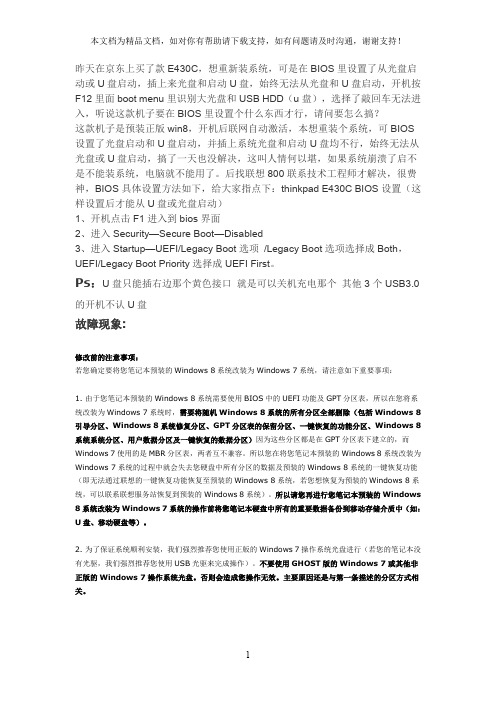
昨天在京东上买了款E430C,想重新装系统,可是在BIOS里设置了从光盘启动或U盘启动,插上来光盘和启动U盘,始终无法从光盘和U盘启动,开机按F12里面boot menu里识别大光盘和USB HDD(u盘),选择了敲回车无法进入,听说这款机子要在BIOS里设置个什么东西才行,请问要怎么搞?这款机子是预装正版win8,开机后联网自动激活,本想重装个系统,可BIOS 设置了光盘启动和U盘启动,并插上系统光盘和启动U盘均不行,始终无法从光盘或U盘启动,搞了一天也没解决,这叫人情何以堪,如果系统崩溃了启不是不能装系统,电脑就不能用了。
后找联想800联系技术工程师才解决,很费神,BIOS具体设置方法如下,给大家指点下:thinkpad E430C BIOS设置(这样设置后才能从U盘或光盘启动)1、开机点击F1进入到bios界面2、进入Security—Secure Boot—Disabled3、进入Startup—UEFI/Legacy Boot选项/Legacy Boot选项选择成Both,UEFI/Legacy Boot Priority选择成UEFI First。
Ps:U盘只能插右边那个黄色接口就是可以关机充电那个其他3个USB3.0的开机不认U盘故障现象:修改前的注意事项:若您确定要将您笔记本预装的Windows 8系统改装为Windows 7系统,请注意如下重要事项:1. 由于您笔记本预装的Windows 8系统需要使用BIOS中的UEFI功能及GPT分区表,所以在您将系统改装为Windows 7系统时,需要将随机Windows 8系统的所有分区全部删除(包括Windows 8引导分区、Windows 8系统修复分区、GPT分区表的保留分区、一键恢复的功能分区、Windows 8系统系统分区、用户数据分区及一键恢复的数据分区)因为这些分区都是在GPT分区表下建立的,而Windows 7使用的是MBR分区表,两者互不兼容。
win8重装成win7系统教程

win8重装成win7系统教程Windows 8是微软公司推出的操作系统,与之前的Windows 7相比,具有一些新的特性和界面设计。
然而,有些用户可能更喜欢Windows 7的稳定性和熟悉的界面。
本文将提供一个1000字的教程,来教你如何将Windows 8系统重装成Windows 7系统。
步骤一:备份重要文件在开始重装系统之前,请确保备份了所有重要的文件和数据。
这样可以避免不小心丢失数据的风险。
步骤二:准备安装媒体你将需要一张Windows 7系统的安装光盘或USB安装驱动器。
如果你没有安装光盘或USB安装驱动器,可以从微软官方网站上下载一个Windows 7的ISO文件,然后刻录成光盘或制作成USB启动盘。
步骤三:进入BIOS设置在启动电脑时,按下特定的按键(通常是ESC、F2、F10或Delete键)进入BIOS设置。
在BIOS设置中,将启动顺序调整为从光盘或USB设备启动。
步骤四:安装Windows 7系统插入Windows 7安装光盘或USB设备,重新启动电脑。
按照安装界面上的指引,选择语言、时区和键盘布局等选项。
接下来,点击“安装”按钮开始系统安装过程。
步骤五:选择系统版本和驱动程序在安装过程中,系统将提示你选择Windows 7的版本。
选择您拥有的合适版本,并继续安装。
在安装完成后,系统可能需要更新一些驱动程序。
可以从电脑制造商的官方网站上下载并安装最新的驱动程序。
步骤六:设置网络连接和Windows更新在安装完成后,您需要设置网络连接。
打开“控制面板”并选择“网络和共享中心”选项。
在这个选项下,您可以设置和连接到您的网络。
此外,您也需要更新操作系统以获取最新的安全补丁和功能更新。
打开“控制面板”并选择“Win dows更新”选项,点击“检查更新”按钮,然后按照指引进行更新。
步骤七:安装必要的应用程序安装完操作系统后,您可能需要安装一些必要的应用程序,如浏览器、办公套件、媒体播放器等。
win8系统怎么装回win7系统
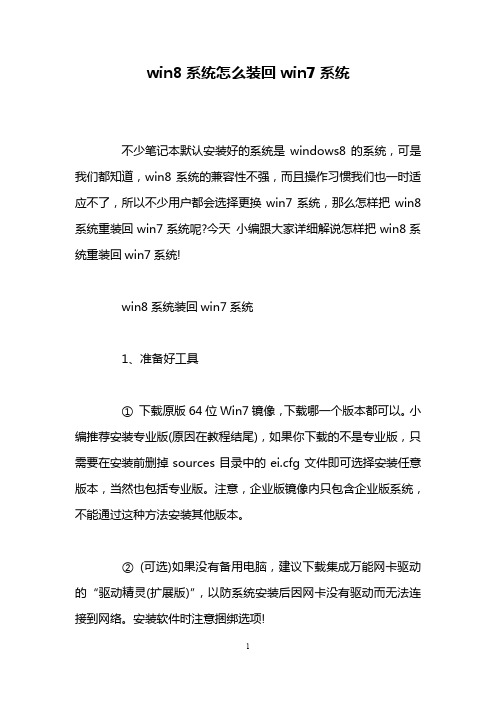
win8系统怎么装回win7系统不少笔记本默认安装好的系统是windows8的系统,可是我们都知道,win8系统的兼容性不强,而且操作习惯我们也一时适应不了,所以不少用户都会选择更换win7系统,那么怎样把win8系统重装回win7系统呢?今天小编跟大家详细解说怎样把win8系统重装回win7系统!win8系统装回win7系统1、准备好工具①下载原版64位Win7镜像,下载哪一个版本都可以。
小编推荐安装专业版(原因在教程结尾),如果你下载的不是专业版,只需要在安装前删掉sources目录中的ei.cfg文件即可选择安装任意版本,当然也包括专业版。
注意,企业版镜像内只包含企业版系统,不能通过这种方法安装其他版本。
②(可选)如果没有备用电脑,建议下载集成万能网卡驱动的“驱动精灵(扩展版)”,以防系统安装后因网卡没有驱动而无法连接到网络。
安装软件时注意捆绑选项!2、安装前的设置安装前需要设置三个选项,而且是必须设置的选项,缺一不可(缺少任何一个都无法在UEFI下启动Win7)。
不同的电脑中这些选项的名字可能不同,关于这些选项的含义、如何设置以及为什么要这样设置,我“墙裂”建议你阅读《BIOS设置之UEFI/Legacy BIOS 切换图文详解》。
本文则根据另一型号电脑简单地给出这几个设置选项图示不再加以解释。
因为我们要在UEFI模式下安装系统,所以其中的UEFI选项未作更改,即开维持默认的启状态。
①关闭默认的系统加载优化选项上图,将OS Optimized Defaults设置为关闭(Disabled)提示:有些电脑OS Optimized Defaults选项中为win8(64)和other OS 两个选项,选择other OS即可。
②打开CSM 兼容模块上图,将CSM Support设置为开启(YES)提示1:CSM兼容模块,有的电脑的确没有,可以找BIOS mode设置为leagac support,再找Boot priority设置为uefi frist,这样也表示在uefi下开启csm(感谢郭伟提供方法)。
笔记本出厂预装Win8改装Win7的操作步骤

笔记本出厂预装Win8改装Win7的操作步骤故障现象:修改前的注意事项:若您确定要将您笔记本预装的Windows 8系统改装为Windows 7系统,请注意如下重要事项:GPT分区表的保留分区、一键恢复的功能分区、Windows 8系统系统分区、用户数据分区及一键恢复的数据分区)因为这些分区都是在GPT分区表下建立的,的Windows 8系统改装为Windows 7系统的过程中就会失去您硬盘中所有分区的数据及预装的Windows 8系统的一键恢复功能(即无法通过联想的一键恢复功能恢复至预装的Windows 8系统,若您想恢复为预装的Windows 8系统,可以联系联想服务站恢复到预装的Windows 8系统)。
所以请您再进行您笔记本预装的Windows 8系统改装为Windows 7系统的操作前将您笔记本硬盘中所有的重要数据备份到移动存储介质中(如:U盘、移动硬盘等)。
解决方案:一、下文分别描述联想Y400、G480与扬天V480、昭阳K49等机型的具体操作步骤1、消费YZGN机型预装的Windows8系统改装为Windows7系统的具体操作步骤(Y400、G480等)IdeaPad Y480、Y580、Y400、Y500、Z380、Z480、Z580、Z485、Z585Erazer N480、N580、Z400、Z500Lenovo G480、G580、G485、G585 G5001)先重新启动计算机,并按下笔记本键盘上F2键或Fn键+F2键进入笔记本的BIOS设置界面(若您的笔记本为Y400、Y500请您先关闭计算机,按下一键恢复按钮开机,通过选择启动菜单中的BIOS Setup项目进入BIOS设置界面)操作如下:1、将菜单移动至EXIT项目2、按键选择到OS Optimized Defaults选项3、按下回车键打开该选项将默认的Win8 64bit修改为Others4、按键选择到Load Default Setting选项,按下回车键启动恢复BIOS默认功能窗口•按下笔记本键盘上F10保存设置后会重新启动计算机6、再次进入BIOS,菜单移动至Boot项目7、找到该项目下的Boot Mode选项8、按回车键打开该选项的设置菜单,将该选项默认的UEFI修改为LegacySupport9、找到该项目下Boot Priority选项,将该选项默认的UEFI First修改为Legacy First之后按下回车键确认。
win8装系统win7系统教程
win8装系统win7系统教程Windows 8是微软推出的一款操作系统,相比于Windows 7,它拥有更加现代化的界面和更多的功能。
然而,由于各种原因,一些用户可能会决定将Windows 8升级为Windows 7。
本文将介绍如何在Windows 8上安装Windows 7操作系统,并提供详细的步骤和注意事项。
步骤一:准备工作1. 首先,确保你有Windows 7的安装光盘或者USB,以及有效的许可证密钥。
2. 备份你的重要数据。
由于重新安装操作系统会将硬盘上的所有内容清空,因此在开始前务必备份你的重要文件和数据。
步骤二:进入BIOS设置1. 重启电脑,并在开机启动时按下特定的按键(通常是Del、F2或F10)进入BIOS设置界面。
2. 在BIOS设置界面中,找到“Boot”或“启动”选项,并将启动顺序设置为“从CD/DVD-ROM”或者“从USB设备”。
3. 保存设置并退出BIOS。
步骤三:安装Windows 71. 插入Windows 7安装光盘或USB,并重启电脑。
2. 在启动时,按下任意键进入安装程序。
3. 选择所需的语言、时间和货币格式,然后点击“下一步”。
4. 点击“安装现在”开始安装过程。
5. 阅读和接受许可协议后,点击“下一步”。
6. 在安装类型中选择“自定义(高级)”,然后点击“下一步”。
7. 在分区选择中,选择你要安装Windows 7的硬盘分区,并点击“下一步”。
8. 安装程序将开始在选择的硬盘分区上进行安装。
过程可能需要一些时间,请耐心等待。
9. 安装完成后,按照屏幕上的指示配置初始设置,包括选择用户名和密码等。
10. 安装完成后,系统将自动重启。
步骤四:完成安装后的设置1. 在重启后,系统将进入Windows 7的登录界面。
输入之前设定的用户名和密码登录系统。
2. 成功登录后,系统将自动安装和配置必要的驱动程序。
3. 安装完驱动程序后,建议更新系统补丁和安装最新的驱动程序,以确保系统的稳定性和安全性。
预装win8电脑再重装win7的步骤
常见问题今日帖子:0 |全部主题:2297windows 7安装步骤发布时间:2014-05-31只看该作者1、如果预装Windows 7或者Ubuntu系统,按下电源键之后反复按F1键,一秒钟左右的频率,进入BIOS界面;如果预装Windows 8系统,则先开机进入系统,然后选择重启(一定要选择重启,不要选择关机),当重新启动的时候开始反复按F1,方法同上,进入BIOS界面2,在BIOS中找到Security---Secure Boot,如图3,把默认状态Enabled改成Disabled,如图4,改完之后按Esc键回退到主界面,选择Startup5,“UEFI/Legacy Boot”,把默认状态UEFI Only改成Legacy Only6,按Fn+F10,选择yes保存重启7,重新启动的时候按住Fn键同时反复按F12,进入Boot Menu选择启动方式,按回车键8,如有Press any key提示,按任意键9,进入到win7安装界面10,全新安装系统使用自定义安装,不要升级安装11,选择分区,因为预装Windows8的采用GPT分区(非MBR),Ubuntu系统则是ext4的分区格式,所以需要全部删除重新建立分区(此图为虚拟机截图,所以分区较少,预装的win8会有更多分区)12,使用“驱动器选项”里面的工具来分区,先删除,后新建(如果磁盘里有数据记得提前备份)13,输入分区大小,建议C盘大于60G,以60G为例,60G=60x1024m,所以输入61440,但是格式化之后会显示59.9G,如果想要更加完美的效果,可以输入61440+50也是61490,那么格式化之后正好是60G14,此处分区算上“分区1:系统保留”最多只能分4个,也就是说只能分CDE三个分区,如需更多分区,需要在系统下来分,详细操作后面会说明;选中分好的系统盘,点击下一步开始安装;Win7会有100M的系统保留分区,安装完系统之后是隐藏的,开始安装系统15,输入用户名:16,输入密码:17,选择“使用推荐设置(R)”18,选择“下一步”19,启动系统后桌面只有“回收站”20,点击开始菜单,右击“计算机”选择“在桌面上显示(S)”21,点击开始菜单,右击个人文档选择“在桌面上显示(S)”如何在预装win8系统的电脑上重装win7----将磁盘从GPT格式转换成MBR如何在预装win8系统的电脑上重装win7----将磁盘从GPT格式转换成MBR随机预装Win8的电脑,磁盘为GPT格式的,如果需要安装Win7等早期版本系统,需要转换为MBR格式的,使用Diskpart命令即可完成转换。
安装Windows8和Windows7双系统的图文教程
安装Windows8和Windows7双系统的图文教程(体验win8)无需安装或运行虚拟机,真实硬件环境运行。
无需任何第三方工具,即用即删。
无需输入繁琐命令,操作简单。
好了,“傻瓜教程”直接“画瓢”吧!准备工作1 下载微软官方脚本文件Install-WindowsImage.ps1,并保存到C盘根目录。
如果权限不足请右键单击该文件并选择“属性”,然后在弹出的“属性”对话框的“常规”选项卡中单击“解除锁定”。
2 下载微软官方Windows8 Consumer Preview系统ISO。
任意版本均可,本文选择的是官方32位简体中文版。
然后用WinRAR打开“Windows8-ConsumerPreview-32bit-ChineseSimplified.iso”,找到sources文件夹。
双击进入“sources”文件夹,找到“install.wim”文件,右键单击选择“解压缩到指定文件夹”,指定路径到E盘并解压。
提示:当然“install.wim”文件可以在任意位置,只要修改下面的相应路径即可。
当所有步骤完成后便可以彻底删除该文件。
创建虚拟硬盘系统1 在“开始”菜单的搜索框里输入“diskmgmt.msc”并按回车键,即可打开“磁盘管理器”窗口。
2 在“操作”菜单中单击“创建VHD”菜单项。
在打开的“创建和附加虚拟硬盘”对话框中设置VHD的路径、大小和格式,设置如图。
提示:虚拟硬盘格式默认为“固定大小”,但如果想节省硬盘空间可选“动态扩展”。
3 单击“确定”按钮,即可安装虚拟磁盘驱动程序,将该VHD虚拟磁盘文件挂载到本地的文件系统。
然后右键单击该虚拟磁盘,选择“初始化磁盘”选项。
4 这里保持默认设置即可。
5 回到磁盘列表,右键点单该虚拟磁盘,选择“新建简单卷”选项。
6 在打开的“新建简单卷向导”对话框中,点击“下一步”,然后按图示进行设置,完成该向导。
提示:此时可以在资源管理器中看到该虚拟驱动器的盘符。
ThinkPad电脑把Win8换成Win7系统的方法
Think Pad电脑把Win8换成Win7系统的方法Win8系统自从推出就不那么受欢迎,大家还是习惯用久了的Win7系统。
偏偏很多笔记本电脑装的都是Win8,比如说联想Think Pad电脑装原装的就是Win8,那么怎么把Think Pad电脑原装Win8换成Win7呢?下面店铺就为大家介绍一下具体的解决方法吧,欢迎大家参考和学习。
Think Pad电脑原装Win8换成Win7的操作教程:thinkpad Windows 8改装Windows 7需要更改BIOS下设置,由于ThinkPad笔记本预装的Win8系统采用的是GPT分区,而Win7系统采用的是MBR分区表,因此出现了不兼容的问题,这也导致Win8改装Win7不成功的原因,解决办法也很简单,只要进入BIOS 关闭UEFI功能即可,具体方法如下。
1,按笔记本电源键,然后不停地按F1键(有的是FN+F1组合键),进入到BIOS操作界面,在键盘上面选择其方向右键在Security(中文意思安全,安全的)选项下找到“Secure Boot”(中文意思安全启动)选项,回车进入,把第一项的Secure Boot从“Enabled”切换为“Disabled”;(中文意思是关闭安全启动)。
2,按ESC键回退到BIOS主界面,在Startup(中文意思启动,启动选项)选项下找到UEFI/Legacy Boot选项,把默认状态新型的UEFI Only模式改成传统的Legacy Only模式;3. 最后按功能键“F10”(或者FN+F10组合键)保存退出,在该窗口中直接按下笔记本键盘上的”回车“键启动BIOS保存设置并重新启动计算机功能。
接着就可以使用光盘或者U盘来安装win7系统了!如果没有U盘的可以考虑NT6 HDD Installer(硬盘安装工具)进行本地硬盘安装win7系统!在操作过程中请谨慎参考本文教程,如果没有设置成功,或者设置错误在安装过程中会导致蓝屏!一般遇到蓝屏问题是bios设置没有保存成功,再次进入bios关闭 Secure Boot 功能,启用传统的 LegacyBoot,然后再次安装即可!以上就是店铺为大家整理的把Think Pad电脑原装Win8换成Win7的方法了,其他品牌的电脑也可以用同样的办法来重装系统,希望对大家有所帮助。
- 1、下载文档前请自行甄别文档内容的完整性,平台不提供额外的编辑、内容补充、找答案等附加服务。
- 2、"仅部分预览"的文档,不可在线预览部分如存在完整性等问题,可反馈申请退款(可完整预览的文档不适用该条件!)。
- 3、如文档侵犯您的权益,请联系客服反馈,我们会尽快为您处理(人工客服工作时间:9:00-18:30)。
2014元月,购买dell-5537笔记本。
原装win8.1正版系统。
没送系统安装盘。
所以想在win8正版系统下装一个win7旗舰版。
可是,万恶的dell售后,不但不提供技术支持,还让我格式化硬盘先装win7,在装win8,并且要求我购买win7和win8的正版安装盘。
上网搜了很多教程,并按照他们的教程装机,结果win7装了一半杯具发生了,win8系统提示安装文件未签证。
并且黑屏。
查了下才知道现在的本本出来后主板都是设置了保护,出厂装了win8的本本,基本上不允许再装别的系统。
经过一天一夜的寻找,下载,终于找到解决反感,并完美激活win7。
Dell-5537系列-5528亲测。
(准备工具:
1、win7 64位系统安装板,非ghost版。
这个网上多,百度搜下I tell u,里面各种版本都有。
2、安装之前从官网下载64位win7下的各种驱动,尤其是网卡驱动和无线网卡驱动。
如果是台式机,配套的应该有驱动安装盘。
驱动可以拷贝到U盘里,或者放到硬盘里也行。
3、下载CW激活软件,此软件可是把我搞伤了,还下到冰毒,幸亏本人两台笔记本,否则真崩溃。
亲测成功,软件随后上传。
实用方法:直接点击安装,一键式无忧操作,电脑会自动重启,不要担忧。
重启后就是正版了哦。
4、Win8系统下装win7,win8系统自带的工具可以直接执行ISO文件,所以不用下载魔方等软件。
)
---------------------------------
步骤开始:
第一,因为预装win8的基本都采用UEFI启动,首先要启动时F2进入BIOS界面security boot关闭,
图1:
第二,然后还原为win7支持的启动模式,设置Boot list Option为Legacy,也就从Legacy启动。
图2:
第三,修改完BIOS,F10保存后重启,发现win8进不去了,出现黑屏,不要着急。
图3:
Ctrl+Ail+Delete(结束任务),重新启动,按F12进入选择启动项。
如图
图4:
然后可以进入win8系统,打开准备好的win7镜像,
图5:
因为win8本身支持镜像文件,所以安装的时候不需要什么辅助和软件,就像装一个普通软件一样,安装的时候选择自定义,安装进你打算安装的盘里(如果要做双系统不要安装到C盘,安装到其它没东西的盘,作为win7系统盘),直接一步步按提示走就可以。
安装过程中会自动重启。
图6:
第四,重启之后win7安装完成,然后激活,之前有说GTP格式下win7不支持软件的激活,楼主也试过小马/万能激活神马的,发现确实不管用,不过愚者千虑,还是被我发现了,cw激活.送上.
之后就是设置默认启动系统,把WIN8设成默认启动项,
WIN+R 输入msconfig
图7:
回车后选择引导。
图8:
以上系统就安装完毕,但是如果设置win8为默认启动的基友不要忘记回bios 把Boot list Option改回UEFI。
图9:
F10保存重启,至此算是大功告成。
---------------------------------(以上图片是dell14r系列截图,在此严重提醒:dell5537系列千万别买。
非常鸡肋,质量非常的差,售后更是气得七窍冒烟。
连续几年用了五个dell本本,这次的dell官方直购,让我下定决心,此生再不买dell的笔记本。
)。
